Все способы:
Способ 1: Ожидание
Возникающие на завершающем этапе установки Windows 10 ошибки OOBE, в том числе OOBELOCAL, могут возникать по причине занятости системы процедурой установки драйверов, скачиваемых ей из сети. В этом случае часто помогает простое ожидание в течение примерно 10-20 минут, чего обычно хватает для завершения скачивания и установки необходимых драйверов. Выждав немного, нажмите кнопку «Попробовать еще раз» на экране с ошибкой.
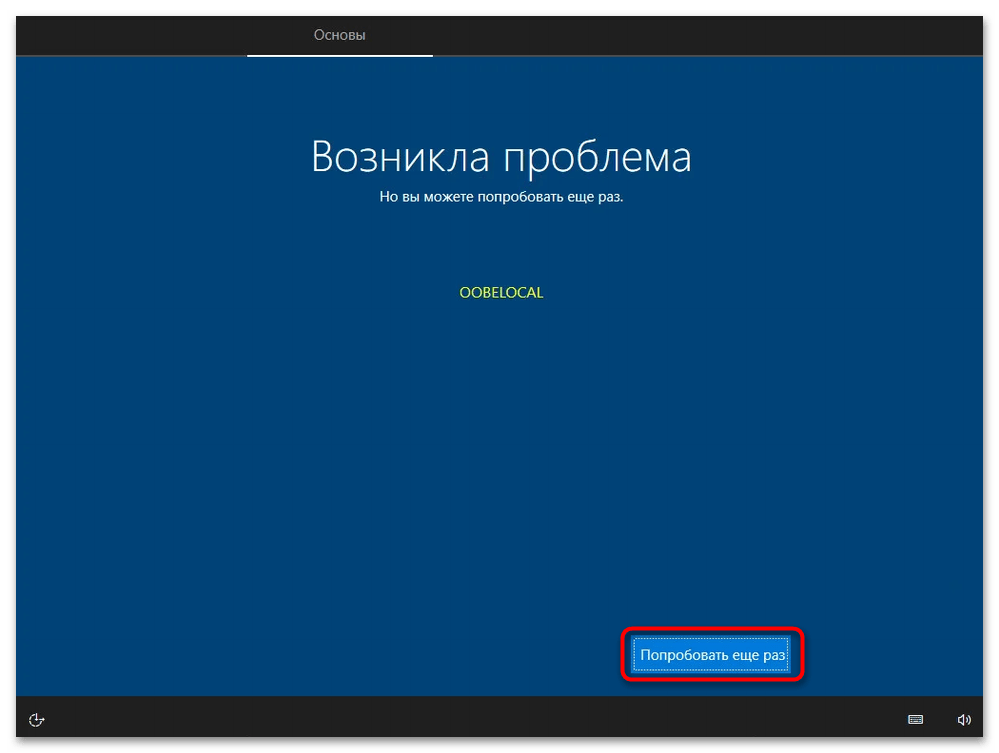
Если ошибка повторится, отключите компьютер от интернета физически и снова нажмите «Попробовать еще раз».
Способ 2: Пропуск процедуры
Если на экране имеется кнопка «Пропустить», нажмите ее. При этом операционная система должна будет проигнорировать этап настройки региона и сразу перейти к следующему. Это более эффективный способ, чем ожидание, но и он срабатывает не всегда.
Способ 3: Обновление системы
Взять на вооружение этот способ смогут только те пользователи, которые выполняют установку новой сборки операционной системы поверх старой. Способ простой, однако он занимает много времени, к тому же положительный результат не гарантируется.
- Загрузитесь в среду восстановления и выполните откат к предыдущей версии Windows 10.
Подробнее:
Как попасть в среду восстановления
Восстановление предыдущей сборки Windows 10 - Смонтируйте установочный ISO-образ новой версии операционной системы в «Проводнике» двойным кликом. Как вариант, можно использовать загрузочную флешку с записанным на нее дистрибутивом.
- Зайдите в корень смонтированного образа или подключенной загрузочной флешки с Windows и запустите исполняемый файл «setup.exe».
- Запустится мастер установки Windows 10, нажмите в его окне «Далее» и проследуйте указаниям.

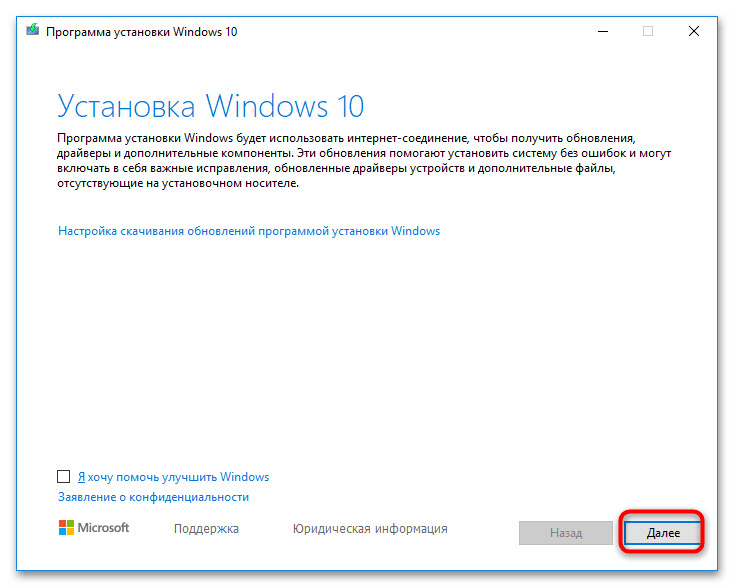
В данном случае будет выполнена не классическая установка, а обновление операционной системы до новой версии.
Способ 4: Использование локальной учетной записи «Администратор»
Это, пожалуй, самый эффективный способ устранения ошибки OOBELOCAL, равно как и других ошибок OOBE. Он предполагает активацию встроенной учетной записи Администратора и сброс локальных настроек средствами штатной консольной утилиты «msoobe».
- При появлении ошибки OOBELOCAL нажмите на клавиатуре комбинацию клавиш Shift + F10 или Shift + Fn + F10, чтобы вызвать «Командную строку».
- В открывшейся консоли выполните одну за другой следующие команды:
net user Администратор /active:yescd oobemsoobe.exe
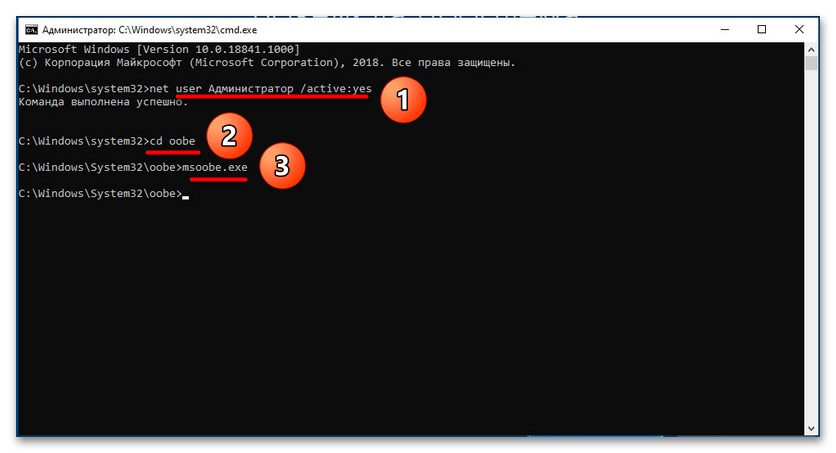
В результате будет выполнена перезагрузка компьютера, перед которой на экране появится сообщение «Подождите».
Если компьютер не перезагрузится через 15-20 минут, выключите его принудительно нажатием кнопки питания и включите повторно. На экране может появиться сообщение «Неверное имя пользователя или пароль», в таком случае нажмите кнопку «ОК», не обращая на сообщение внимания. В результате появится стандартный экран входа в систему с активированной учетной записью встроенного Администратора.
По умолчанию она не имеет пароля. Используйте ее для создания и настройки других учетных записей. Впоследствии эту служебную учетную запись можно будет деактивировать командой net user Администратор /active:no, выполненной в «PowerShell» или «Командной строке».
Обойти ошибки OOBE можно также с помощью файла ответов – специальной инструкции, интегрируемой в загрузочный образ или флешку. Для большинства рядовых пользователей этот способ может показаться сложным, так как он предполагает работу с профессиональным программным обеспечением – Windows Automated Installation Kit.
 Наша группа в TelegramПолезные советы и помощь
Наша группа в TelegramПолезные советы и помощь
 lumpics.ru
lumpics.ru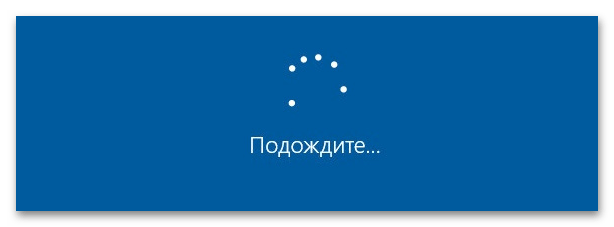
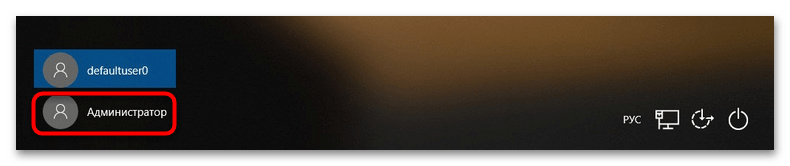
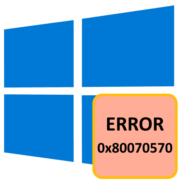
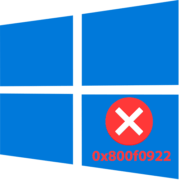
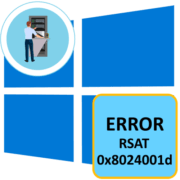
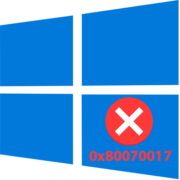
Не помогло. Появилась учетка дефолт0 с паролем. после нажатия ОК, просто пишет неверный пароль и всё. Ничего не происходит! Сношу заново, буду ставить без подключения к инету!
Получилось. В ноуте клава полу-рабочая, а внешнюю я отключал на время установки, возможно поэтому появился глюк сдефолт0. Ставил винду без подключения к инету. Все ок.
Спасибо за инструкцию! Очень помогла.